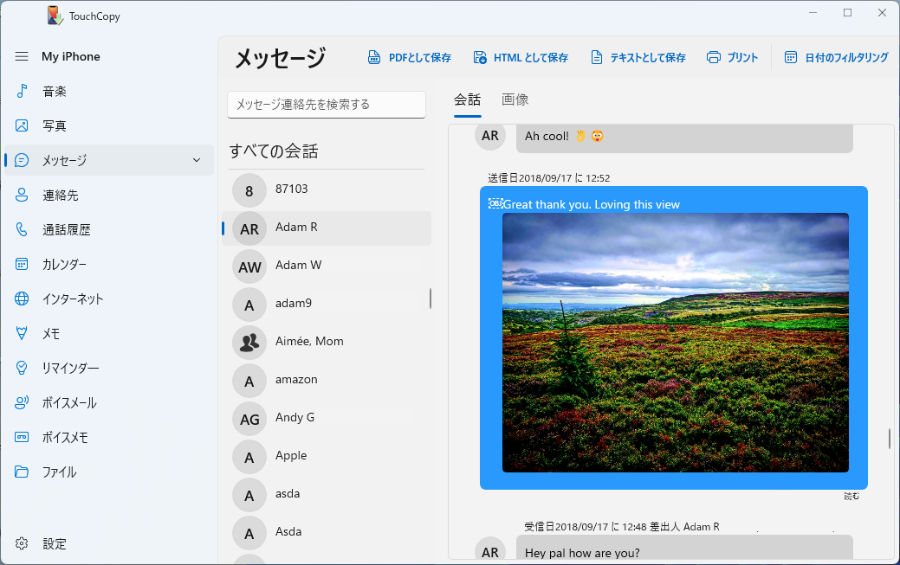iPhone Line会話とテキストメッセージをPDFとしてエクスポート
この記事では、すべてのiPhoneメッセージをPDF形式で保存する方法をご紹介します。
TouchCopyでiPhoneメッセージを表示、検索する方法に関する情報については以前の記事をご確認ください。
iPhone LINEメッセージをPDFに変換する方法
クイックガイド
ステップ1: TouchCopyをダウンロード、インストール。
ステップ2:TouchCopyを実行して、iPhoneに接続。
ステップ3:iOSデバイスのLINE会話、SMS、MMS、RCS、iMessages、WhatsApp会話を表示するために、TouchCopyの「メッセージ」アイコンをクリック。
ステップ4:「メッセージタブ」で保存したいメッセージを選択。
ステップ5:「PDFとして保存」を押し、メッセージを保存するPCまたはMac上の場所を選択。
iPhoneメッセージをコンピューターに保存する方法に関する動画をご確認ください。
手順の詳細な説明は、下で確認いただけます。
ワンクリックでiPhoneのすべての会話をPDFファイルに保存
すべてのLINE、テキストメッサージ、iMessages、WhatsAppメッセージを一度にPDFに保存したい場合には、メッセージがTouchCopyに読み込まれる時に、会話を何も選択せずに「PDFとして保存」をクリックします。TouchCopyは、コピーする前に、すべてのiPhoneメッセージを保存したいコンピューターや外付けドライブの場所を選択できるようにします。
メッセージを選択してPDFとして保存
TouchCopyはLINE、SMS、MMS、RCS、iMessage、WhatsApp会話がある連絡先リストを表示します。 リストの連絡先をクリックすると、その会話で送受信したメッセージを表示します。名前別に連絡先リストを検索して、特定の連絡先ですべてのメッセージを表示することができます。iPhoneメッセージの検索、表示に関する詳細については、他のページをご参照ください。